WEBでの設定変更(iPhone)
本作業では、NTTドコモ側のページでSMS拒否・受信設定を行うため、一時的に構成ファイルを変更する必要があります。一度現在の構成ファイルを削除し、設定作業用の構成ファイルをインストールした後にSMS拒否・受信設定を行います。設定作業完了後、元の構成ファイルに戻します。
こちらの操作を行うにはWi-Fi接続の環境が必要となります。
本作業では、NTTドコモ側のページでSMS拒否・受信設定を行うため、一時的に構成ファイルを変更する必要があります。一度現在の構成ファイルを削除し、設定作業用の構成ファイルをインストールした後にSMS拒否・受信設定を行います。設定作業完了後、元の構成ファイルに戻します。
こちらの操作を行うにはWi-Fi接続の環境が必要となります。
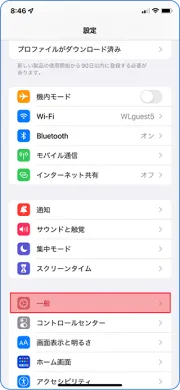
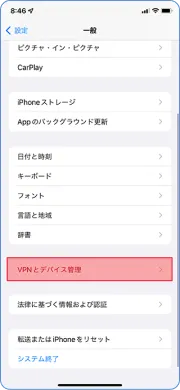
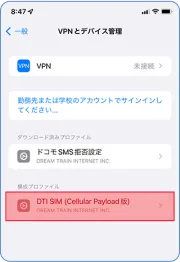
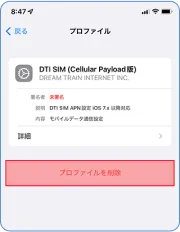
※タップ後、パスコードの入力画面が出た場合はパスコード入力後に「削除」をタップしてください。
以上で構成ファイルの削除は完了です。
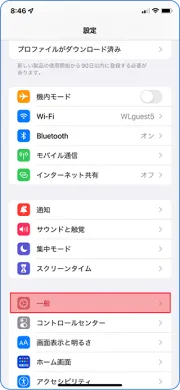
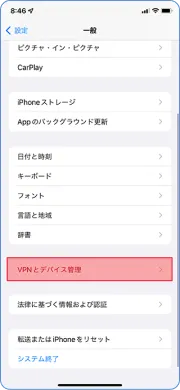

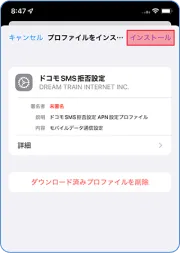
※タップ後、パスコードの入力画面が出た場合はパスコード入力後に右上に表示される「次へ」「インストール」の順にタップ。画面の案内に沿ってインストールを進めてください。
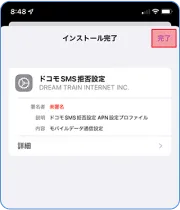
以上で構成ファイルのインストールは完了です。
ここからの操作はWi-Fi接続をOFFにした状態で操作を進めてください。
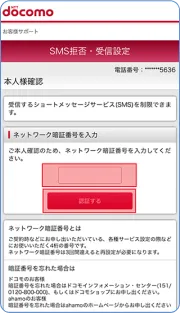
NTTドコモの設定ページにアクセスし、SMSの拒否・受信設定を行います。
設定ページにアクセスしたら、「ネットワーク暗証番号」を入力し、「認証する」をタップしてください。
※ ネットワーク暗証番号がわからない方は、DTIエンジニアリングサポートまでお問い合わせください。
■ DTIエンジニアリングサポート
TEL:0570-00-4741 ナビダイヤル(有料)
受付時間 10:00~19:00[年末年始を除く]
※IP電話、国際電話からの通話はできません。
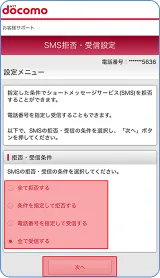
※ 危険SMSの拒否設定、解除を行う場合は「条件を指定して拒否する」を選択してください
※条件指定、電話番号指定の設定方法詳細につきましてはNTTドコモホームページをご参照ください
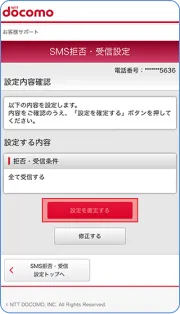
以上でSMS拒否・受信設定は完了です。
ここからの操作はWi-Fi接続をONにした状態で操作を進めてください。iPhoneのWi-Fi接続方法はこちら
以下のダウンロードボタンをクリックして構成ファイル「DTI_SIM_cellular.mobileconfig」をダウンロードしてください。
※iOS端末からダウンロードされる際は標準ブラウザ(Safari)をご利用ください。
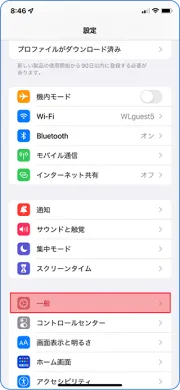
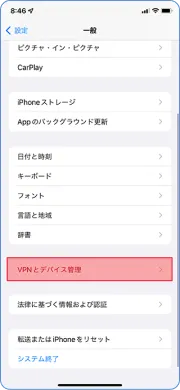


これで現在の構成ファイルが削除されました。
※タップ後、パスコードの入力画面が出た場合はパスコード入力後に「削除」をタップしてください。
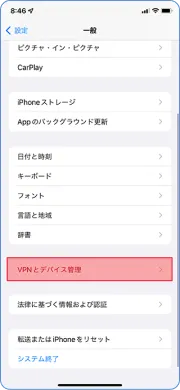


※タップ後、パスコードの入力画面が出た場合はパスコード入力後に右上に表示される「次へ」「インストール」の順にタップ。画面の案内に沿ってインストールを進めてください。
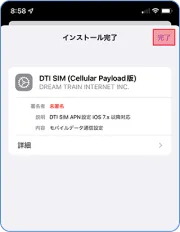
以上で構成ファイルのインストールが完了し、元の状態に戻りました。
設定は以上で完了です。